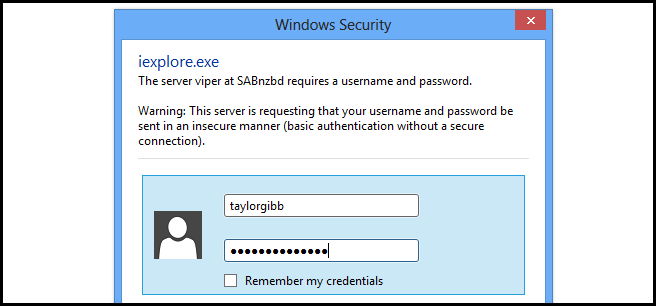Ja vietējā mašīnā ir vairāki lietotājivai pārvaldiet darbstacijas birojā, iespējams, vēlēsities iespējot vai atspējot viņu paroles aizsardzību, lai nodrošinātu papildu drošību. Šodien mēs apskatīsim, kā to izdarīt operētājsistēmā Windows 7.
Piezīme: Diemžēl šī metode nedarbojas Windows mājas versijās. Šīs ir arī atsevišķas mašīnas, kas nav domēna daļa. Ja jūs kaut ko lokāli iestatāt domēna mašīnā, priekšroka tiek dota domēna iestatījumiem.
Pārvaldiet paroles operētājsistēmā Vista un Windows 7
Šeit mēs sāksim ar pamata paroļu pārvaldību. Ar peles labo pogu noklikšķiniet uz Dators izvēlnē Sākt vai uz darbvirsmas ikonas un atlasiet Pārvaldīt.
![sshot-2010-07-07- [13-13-31] sshot-2010-07-07- [13-13-31]](/images/controlpanel/using-local-users-and-groups-to-manage-user-passwords-in-windows-7.png)
Dodieties uz Vietējie lietotāji un grupu lietotāji un veiciet dubultklikšķi uz lietotāja konta, kurā vēlaties pārvaldīt paroles derīguma termiņu.
![sshot-2010-07-07- [13-16-58] sshot-2010-07-07- [13-16-58]](/images/controlpanel/using-local-users-and-groups-to-manage-user-passwords-in-windows-7_2.png)
Šajā piemērā mēs izmantojām User_geek… un mēs to varamatlasiet, vai nākamreiz piesakoties viņiem jāmaina parole, atspējojiet to mainīšanu vai arī paroles derīguma termiņš nekad nav beidzies. Procesa būtība ir tāda pati arī Vista.
![sshot-2010-07-07- [13-24-28] sshot-2010-07-07- [13-24-28]](/images/controlpanel/using-local-users-and-groups-to-manage-user-passwords-in-windows-7_3.png)
Vietnei User_geek mēs iestatām viņu kontu, lai nomainītu paroli nākamajā pieteikšanās reizē. Pēc pieteikšanās viņi redzēs šo ziņojumu.
![sshot-2010-07-07- [15-29-45] sshot-2010-07-07- [15-29-45]](/images/controlpanel/using-local-users-and-groups-to-manage-user-passwords-in-windows-7_4.png)
Tā kā šī ir pirmā reize, kad viņi piesakās, paroles vēl nebija, taču viņiem tā būs jāizveido.
![sshot-2010-07-07- [15-30-40] sshot-2010-07-07- [15-30-40]](/images/controlpanel/using-local-users-and-groups-to-manage-user-passwords-in-windows-7_5.png)
Parole tika veiksmīgi izveidota ...
![sshot-2010-07-07- [15-30-57] sshot-2010-07-07- [15-30-57]](/images/controlpanel/using-local-users-and-groups-to-manage-user-passwords-in-windows-7_6.png)
Citu paroles opciju maiņa
Ir arī citi veidi, kā lokāli pārvaldīt lietotāju paroles. Šeit apskatīsim dažas citas iespējas, izmantojot vietējās drošības politiku. Noklikšķiniet uz Sākt un ierakstiet secpol.msc izvēlnes Sākt meklēšanas lodziņā un nospiediet taustiņu Enter.
![sshot-2010-07-07- [18-41-42] sshot-2010-07-07- [18-41-42]](/images/controlpanel/using-local-users-and-groups-to-manage-user-passwords-in-windows-7_7.png)
Vietējā drošības politikā dodieties uz DrošībaIestatījumi Konta politikas Paroles politika. Šeit jūs varat redzēt vairākas dažādas iespējas, piemēram, maksimālo un minimālo paroles vecumu, paroļu vēstures ieviešanu, minimālo paroles garumu un citas.
Šajā piemērā mēs uzstādīsim minimālo paroles garumu.
![sshot-2010-07-07- [21-30-04] sshot-2010-07-07- [21-30-04]](/images/controlpanel/using-local-users-and-groups-to-manage-user-passwords-in-windows-7_8.png)
Pēc atlases izdarīšanas noklikšķiniet uz Labi, ja jūs varat iestatīt minimālo garumu no 1 līdz 14 rakstzīmēm. Ja to iestatāt uz nulli, tas nozīmē, ka viņiem parole vispār nav nepieciešama.
![sshot-2010-07-07- [21-38-10] sshot-2010-07-07- [21-38-10]](/images/controlpanel/using-local-users-and-groups-to-manage-user-passwords-in-windows-7_9.png)
Pēc jauna lietojuma izveides jums būs jāiestata parole ar minimālo atlasīto rakstzīmju daudzumu.
![sshot-2010-07-07- [21-56-24] sshot-2010-07-07- [21-56-24]](/images/controlpanel/using-local-users-and-groups-to-manage-user-passwords-in-windows-7_10.png)
Ja parole neatbilst prasībām, tiek parādīta šāda kļūda, un tā ir jāiestata pareizajām prasībām.
![sshot-2010-07-07- [21-58-05] sshot-2010-07-07- [21-58-05]](/images/controlpanel/using-local-users-and-groups-to-manage-user-passwords-in-windows-7_11.png)
Secinājums
Ja esat vietējās mašīnas administratorsvai pāris birojā, tas var noderēt, lai nodrošinātu papildu drošību lietotāju kontiem. Ja vēlaties mainīt laiku, kad lietotājiem ir jāmaina parole, skatiet mūsu rakstu par paroles vecuma funkcijas pārvaldību.